RootPath
Rootpath används för att kunna omdirigera WMS, så att det omdirigieras (görs en redirect) till oss själva (host machine) istället.
Med hjälp av Type variabeln RootPath så anges roten till domänen där tjänsterna för WMS och WMTS finns tillgängliga.
När du sedan skapar tjänsten så måste du manuellt komplettera Url'en med specifik information för den tjänst du behöver anropa.
Det finns specialfall då en WMS kallar på en annan källa – då går det inte att konfigurera en kart proxy direkt till den. Då kan man kombinera med en rootpath till den omdirigerade källan för att gå förbi detta.
I vissa fall så kan denna Rootpath behöva konfigureras på ett specifikt sett. Ett exempel på en WMS som behöver en sådan specialkonfiguration kan du läsa om på sidan Specialfall.
Innan du börjar. Läs igenom arbetsflödet på huvudsidan för Kart proxy samt sidan Token för hur du hanterar grupper och genererar tokens.

Lägg in url för Roothpath i appsettings
Konfigurationsfilen appsettings.json, ligger på WebAdapter servern i mappen "inetpub\gaida\map_proxy" och kan redigeras med exempelvis Notepad++.
Ett exempel på hur det kan se ut ges i bilden nedan.
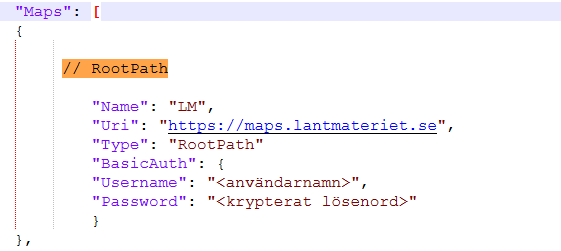

Starta om kart proxy tjänsten
För att ändringarna i konfigurationsfilen ska aktiveras behöver tjänsten startas om.
- Öppna Internet Information Services (IIS) Manager
- Gå till Application Pools, leta upp map_proxy och kör en Recycle
- Kolla sedan health check sidan så att tjänsten du lagt upp är hälsosam.

Skapa token grupp
- Gå till konfigurationssidan för kart proxy tjänsten som nås via: https://’host.domain.com’/map_proxy/Configuration
- Skapa en ny token grupp och ge den ett namn
- Under Actions > Select Services bocka för namnet på din rootpath tjänst
- Tryck Save
- Generera ett token - kopiera och sparar ner det
Läs mer på sidan Token om hur du skapar token grupper och genererar tokens.
Du kommer inte att kunna komma åt detta token igen. Så se till att spara det på en säker plats. Skulle du tappa bort ett token så går det att generera ett nytt.

Skapa tjänst
- Logga in i Gaida Portalen
- Gå till Mitt Innehåll
- Tryck på Nytt objekt uppe till vänster
- Välj ”URL”
- Som URL ange: https://'host.domain.com'/map_proxy/'namn'/'url'
- Under Typ, välj lagertyp för tjänsten, exempelvis WMS (OGC) om det är en WMS tjänst
- Tryck på Lägg till anpassade parametrar
- Under Parameter – ange följande:
- Parameter = proxy_access_token
- Värde = kopiera in ditt token
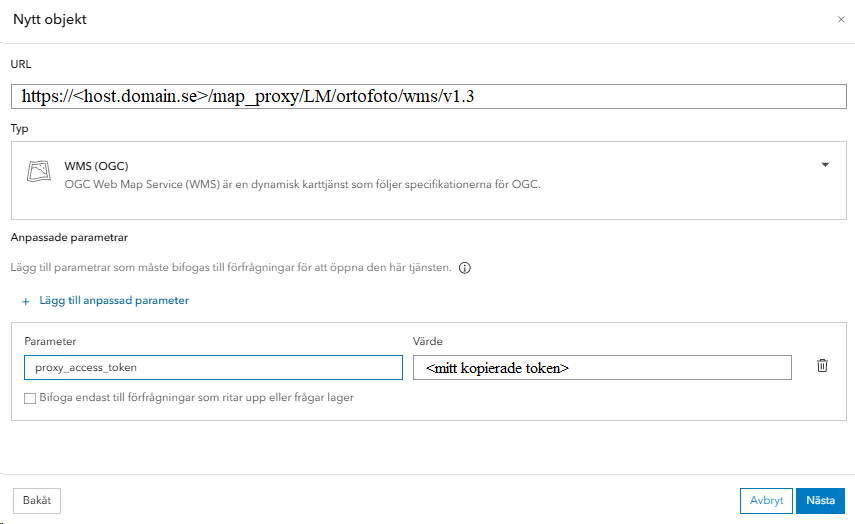
- Tryck Nästa
- Under ”Välj lager som ska läggas till”, tryck på Markera alla alternativt välj det/de lager du önskar använda från tjänsten
- Tryck Nästa
- Fyll i Titel, mapp för tjänsten samt taggar och sammanfattning
- Tryck Nästa
Nu öppnas tjänsten så du kan granska informationen.
Glöm inte att nere till höger under Dela, ange vilka användare/grupper som ska kunna använda tjänsten.